
これからはMacBookを選ぶならMacBook Airを選んでおけば間違いないかも。AppleシリコンのM1を搭載したMacBook Air(M1・2020)が2020年11月11日に発売となりました。
従来のMacBook Airは価格安いけど性能は諦めないといけない…といった感じでしたがMacBook Air(M1)はその常識を覆してしまうことに…!
M1チップの性能はMacBook Proも驚愕するスペックを手に入れ動画編集もこなせてデザイン制作も可能に。しかも、電池持ちが普段使いで10時間ほどは持つのでとにかく使いやすいマシンに進化を遂げています。
この記事ではMacBook Air(M1)のスペック・性能・電池持ちなど使いやすさをレビューしています。
実際に使ってどうなのかメリット、デメリットも書いているので旧型のMacBook Airからの乗り換え、はじめてのMacとしてMacBook Airを検討している方は参考にどうぞ!
- M1の性能が高くて快適に動作する
- メインメモリ8GBでも快適に動作する
- 動画編集も普通にこなせる(FCP)
- ファンレス機構で無音で作業できる
- 広色域(P3)ディスプレイに対応
- バッテリー持ちがなかなか良い
- Proよりも軽いので持ち運びしやすい
- 端末価格が134,800円からと安い
- Airのわりに筐体が少し重い
- ファンレスで長時間負荷に弱め
- USB-Cポートが2つだけ
- 仮想化環境を構築不可(Winを起動できない)
- 接続可能外部モニターは1台のみ
MacBook Air(M1)は134,800円〜で買えるMacのモバイルノートで最も安いモデルです。M1は高性能なSoCで4K動画編集も快適で、MacBook Air 整備済製品は106,800円と安いです。
なお、後継機種のMacBook Air(M2)もあります。M2とM1の比較、MacBook Pro 13インチ(M2)はこちらです。
この記事の目次
MacBook Air M1 レビュー
M1モデルとIntelの違い

M1チップを搭載したMacBook Airが発売したことで、2020年前半に発売されたばかりのIntelモデルは販売を終了しAirに関してはM1モデルのみとなりました。
めちゃくちゃ早い幕引きでしたよね。クアッドコアのプロセッサを選べるようになって性能が向上して喜んでいた矢先にM1チップを搭載したモデルが出てしまって、新製品サイクルがとにかく早いことに驚きです。
MacBook Air(M1・2020)もスペックを販売終了したMacBook Air(Intel・2020)と比較をしました。
| MacBook Air | ||
| モデル | M1(2020年後期モデル) | Intel(2020年前期モデル) |
| ディスプレイ | 13.3インチ、2,560 × 1,600ピクセル、400ニトの輝度、True Toneテクノロジー、前期モデル:フルRGB、後期モデル:広色域(P3) | |
| プロセッサ | Apple M1チップ 高性能4コア + 高効率4コア |
Intel Core i3 2コア Core i5 4コア |
| RAM | 8GB/16GB ユニファイドメモリ(LPDDR4) | 8GB/16GB LPDDR4X |
| SSD | 256GB・512GB・1TB・2TB | |
| キーボード | Magic Keyboard(Touch ID内蔵) | |
| 通信性能 | Wi-Fi 6(ax) | Wi-Fi 5(ac) |
| Bluetooth | 5.0 | |
| カメラ | 720p FaceTime HDカメラ | |
| オーディオ | ステレオスピーカー、ワイドなステレオサウンド、Dolby Atmos再生 | |
| ポート | USB-C / Thunderbolt × 2 | |
| 外部モニター | 1台(6K・60Hz) | 1台(6K・60Hz)・2台(4K・60Hz) |
| バッテリー | 49.9Wh:15時間のワイヤレスインターネット | 49.9Wh:11時間のワイヤレスインターネット |
| サイズ | 30.41 × 21.24 × 1.56cm | |
| 重量 | 1.29kg | |
| 価格 | 134,800円〜 | 115,280円〜(販売終了) |
MacBook Airは2020年3月に第10世代Coreを搭載したモデルが登場しデュアルコアのCore i3だけでなくクアッドコアのCore i5を選べるようになり性能が大きく向上しました。
しかし、わずか半年もせずM1を搭載し動作速度と電池持ちが向上しモデルチェンジとなりました。ちょっと早すぎじゃないでしょうかね…(笑)モデルチェンジに付いていくのが大変です。
MacBook AirがIntel → M1になって以下の違いはあります。
- IntelプロセッサからM1チップ(SoC)に
- CPUは最大3.5倍、GPUは最大5倍高速に
- Neural Engineを内蔵し機械学習は最大9倍高速
- アーキテクチャがx86/64 → ARMに変わった
- 従来のアプリはRosetta 2を介して動作する
- バッテリ持ちが11時間 → 15時間に長くなった
筐体のデザインや使い勝手は同じですが、M1になったことでCPUは最大3.5倍、GPUは最大5倍、機械学習は最大9倍も高速化し処理性能がビックリするくらい向上しています。
今までのモデルは一体なんだったんだろう…と思うほど速くなっており、アプリの起動一つにしても超高速で起動し、iPadやiPhoneを使っているかのような錯覚するほどです。
バッテリー駆動時間も実測で10時間ほど持つので外での作業も充電環境がなくてもしっかり使えるマシンになっています。
このスペックのモバイルノートが134,800円で手に入れてしまえることに驚きです。MacBook Air 整備済製品なら106,800円と28,000円も安いのでMacBook Air(M2)ではなくM1にするのもアリですよ。
外観デザインと本体サイズ
MacBook Air(M1)のデザインは従来のモデルと同じで、Air伝統のパームレストが手前にかけて薄いウェッジシェイプデザインを採用しています。

筐体はアルミニウムユニボディを採用していて美しいスタイルを継承しています。

| MacBook Air 2020 | MacBook Air 2019 | ||
| モデル | M1 | Intel | |
| 画面サイズ | 13.3インチ | ||
| 本体サイズ | 30.41 × 21.14 × 0.41~1.61cm | 30.41 × 21.14 × 0.41~1.56cm | |
| 重量 | 1.29kg | 1.25kg | |
MacBook Airがこのデザインになったのは2018年モデルからなので、まだまだこのスタイルが継承されている可能性は高そうです。
可能なら、バッテリー容量を削ってもでもいいからもう少し軽く小型化されたモデルが発売されると嬉しいのですよね。せっかく電力効率が向上したのですから、モバイル性能に特化したMacBookがあるといいのに。
MacBook AirはMacBook Pro 13インチと同じ大きさということもあり、名前のわりに軽くはないですが、画面サイズ・性能・電池持ちのバランスの良さはさすがと思わせてくれます。

MacBook Airはフルサイズのキーボードを搭載しているのでブログ更新や資料作成などテキストベースの作業を快適にすることができます。

いつも通り、大きい感圧式のトラックパッドを搭載しているので正確にカーソル操作をして新しくなったmacOS Big Surを思う存分楽しむことができます。M1チップに新しくなっても快適に作業できるのはいつもと同じMacBook Airです。
画面サイズは13.3インチの大きさ
MacBook Air(M1)は13.3インチのRetinaディスプレイを搭載しています。
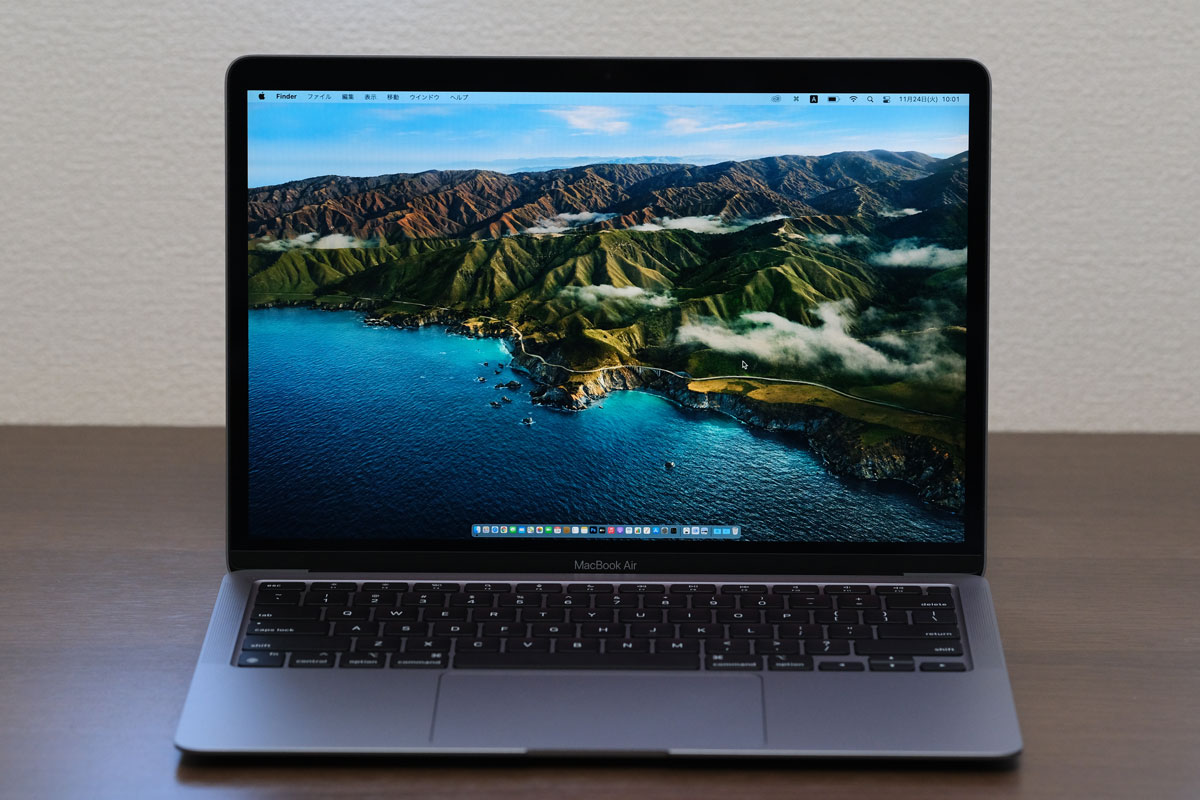
MacBook Air(M1)のRetinaディスプレイの表示色は標準色(フルsRGB)から広色域(P3)へと範囲拡大されていて、True Toneテクノロジーにも対応したプロ譲りなディスプレイとなっています。
| MacBook Air 2020 | ||
| モデル | M1 | Intel |
| 画面サイズ | 13.3インチ | |
| 解像度 | 2,560 × 1,600ピクセル | |
| 最大輝度 | 400ニト | |
| 仕様 | 広色域(P3)、True Toneテクノロジー | 標準色(フルsRGB)、True Toneテクノロジー |
MacBook Pro 13インチと同じように広色域(P3)に対応したことで、写真の編集や現像作業をより正確な色で調整できるようになるなど、MacBook AirでありながらもProさながらの作業が可能となります。
13.3インチの画面サイズは作業するにはちょうどいい大きさとなっています。
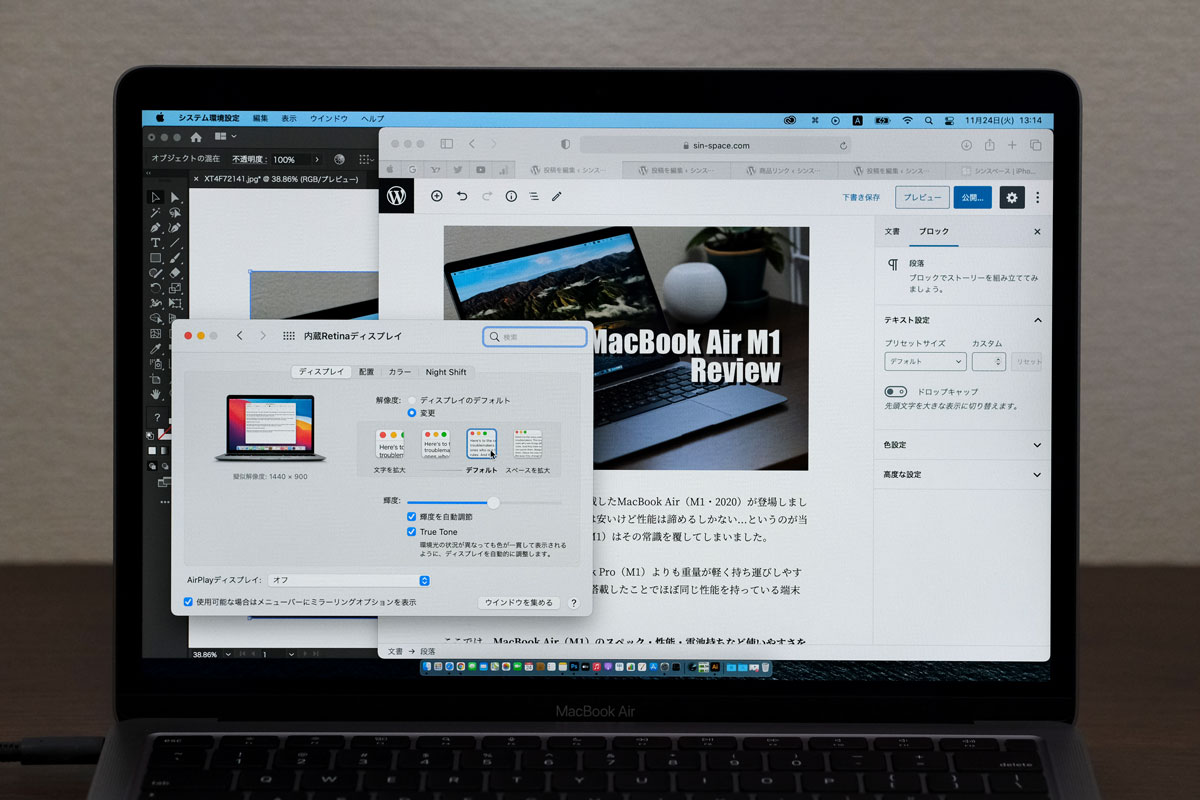
画面が大きいMacBook Pro 16インチの方がデザイン作業などで必要となるマルチタスクはしやすいですが、ブログの更新や資料作成などの作業であれば13インチの画面サイズがあれば十分な大きさとなっています。
スタバなどテーブルの幅も必要ないですし、外で使うにはほんとにちょうどいいサイズとなっています。MacBook Air(M1)はバッテリー持ちがめちゃくちゃ向上したので外で作業することが多い方に適した端末となっていると言えるでしょう。
ファンクションキー付のMagic Keyboard
MacBook Air(M1)はMagic Keyboardを搭載しています。

MacBook Airは2019年モデルまでキーの高さが0.5mmのバタフライ構造のキーボードを採用していましたが、2020年前期に発売されたMacBook Air(Intel・2020)でキーの高さが1mmのシザー構造を採用したキーボードに刷新されました。
MacBook Air(M1)は「fn」キーの部分に併用して「地球儀」キーを搭載しています。

「地球儀キー」は言語切り替えができるキーとなっています。通常であれば「英・かな」キーを使って言語切り替えができるの必要のないキーとなります。
US配列キーボードを使っていても一般的には設定から「Caps Lock」で言語切り替えができるようにしたり、サードパーティ製の「英かな」などを使うことで「Command」で言語切り替えができるので必要はありません。
ただ、「地球儀キー」は絵文字の切り替えボタンとしても割り当てができます。
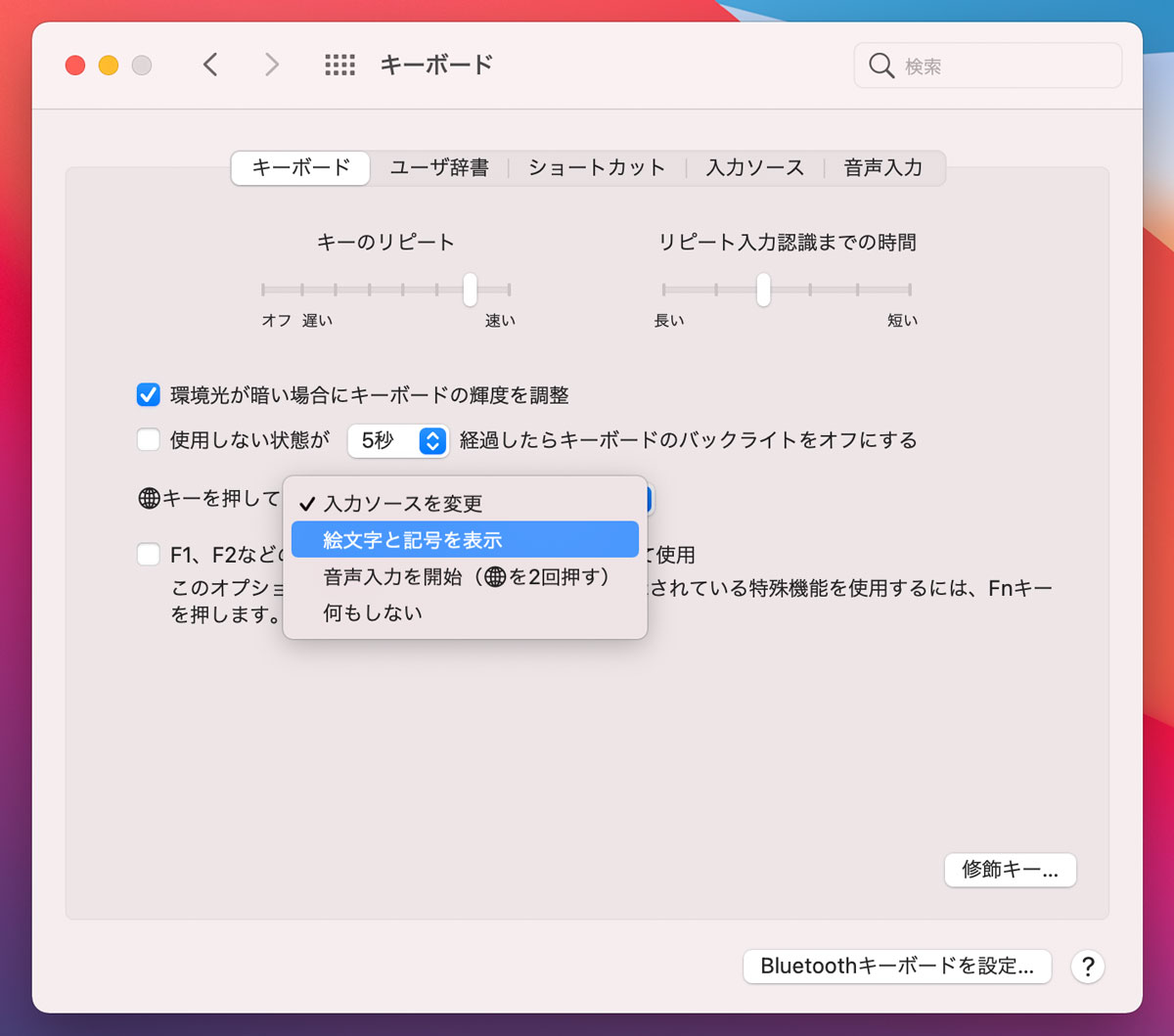
「絵文字と記号を表示」に設定しておくことで、TwitterなどのSNSで絵文字を入力したい場合も簡単に絵文字パネルを表示させることができます。また、音声入力を使いたいという場合も「地球儀キー」に設定ができます。
MacBook Air(M1)はファンクションキーを搭載していて、一番右側に指紋認証のTouch IDを搭載しています。
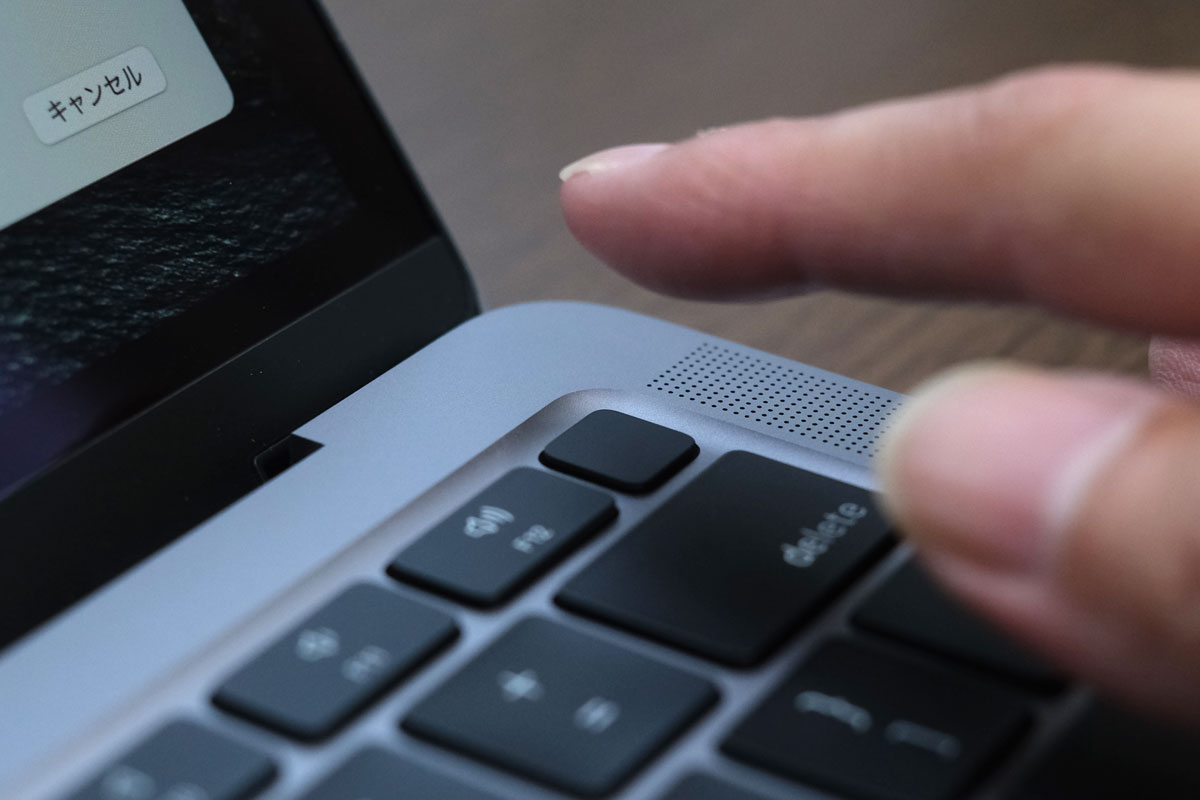
指を登録しておくことで、指を当てるだけで画面ロック解除をしたり、パスワードが必要なシーンで自動入力することもできます。
MacBookシリーズにも顔認証を期待したいところですが、世の中は指紋推しとなっているのでしばらくはこのスタイルが続くことになりそうです。
[ad2]
外部ポートはUSB-Cを2つ搭載している
MacBook Air(M1)の外部ポートは筐体の左側にUSB-Cポートを二つ搭載しています。Thunderbolt 3にも対応していて最大40Mbpsの高速通信が可能となっています。

このUSB-Cポートは充電ポートも兼ねており、付属のAppel 30W USB-C 充電アダプタを使って充電できるようになっています。
充電中は1ポート埋まるので2ポートだと足りなく可能性はありますが、USB-C対応の4Kモニターを使えば給電と画面出力はケーブル1本で充電できます。
モニター側のUSBポートを使ってポートを増やせるので意外とどうにかなるものですよね。
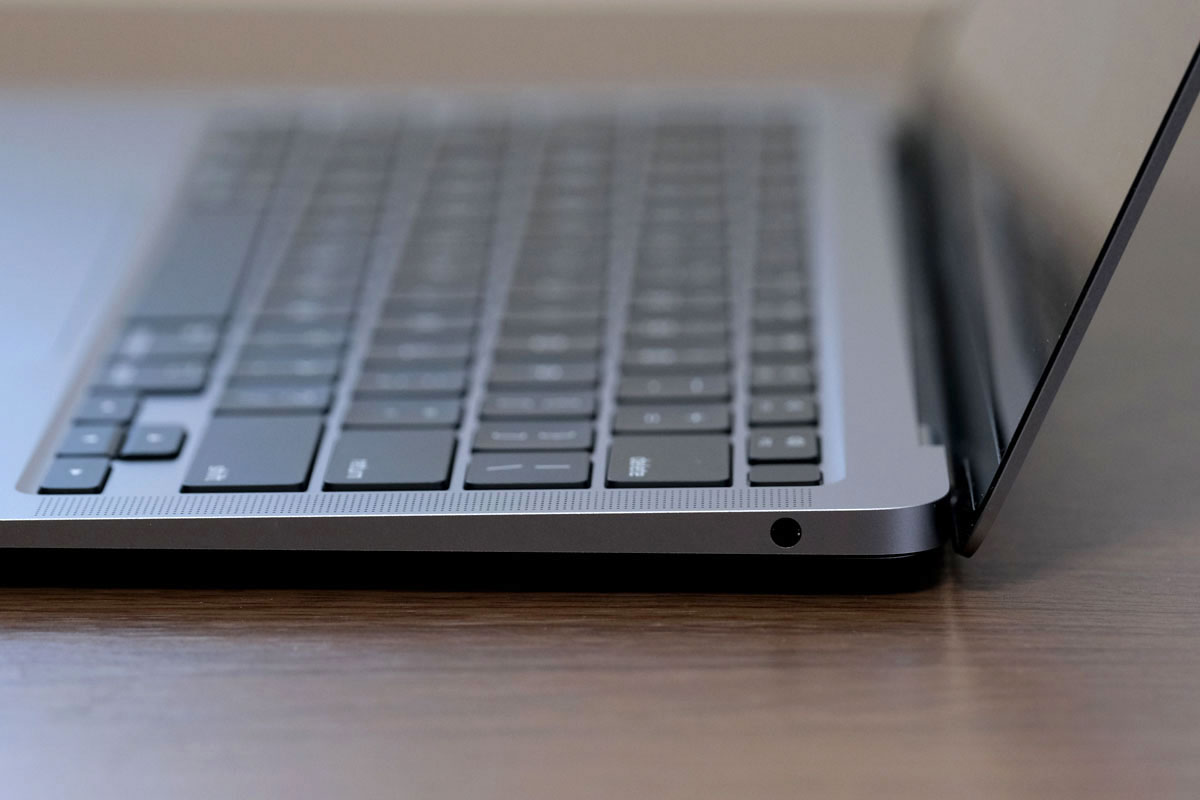
| モデル | MacBook Air(M1) | MacBook Air(Intel) |
|---|---|---|
| ポート | USB-C(Thunderbolt 3)×2 Thunderbolt(最大40Gb/s) USB 4.0(最大10Gb/s) |
|
| 外部モニター | 6K(6,016 × 3,384)× 1台まで | 6K(6,016 × 3,384)× 1台 or 4K(4,096 × 2,304)× 2台 |
M1の外部モニターは最大1台までに対応しています。Intelモデルは4K解像度のモニターなら最大2台まで接続できましたが、M1モデルは最大1台までと接続台数が少なくなっています。
ただし、iPad Air 5やiPad Pro 11インチ・12.9インチをサブモニターとして使えるSidecarでトリプルモニター環境を構築可能で、性能が高いので余裕で動作するので複数のディスプレイを使って作業したい時に使いましょう。
MacBook Air M1 スペックと性能
CPU・GPUの性能
MacBook Air(Intel)はCore i3-1000G1(デュアルコア)またはCore i5-1030G7(クアッドコア)を選べましたが、2020年後期モデルのMacBook Air(M1)はAppleが開発したARMベースのM1チップを搭載しています。
従来のIntelプロセッサを搭載したモデルはそれぞれ役割のチップをロジックボードに実装したタイプとなっていました。
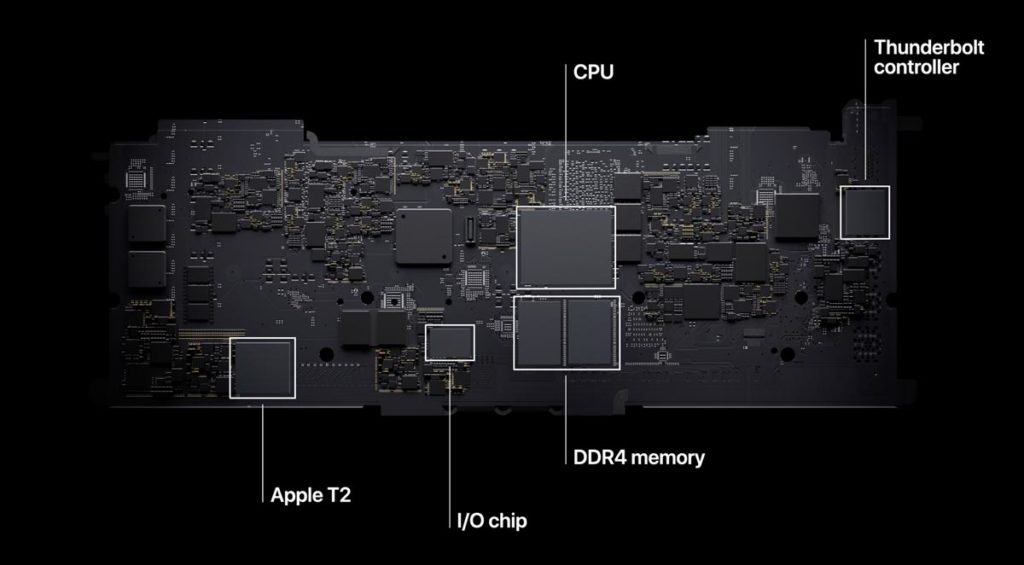
M1モデルはこれらのチップを1つに統合したSoC(システム・オン・チップ)となっています。
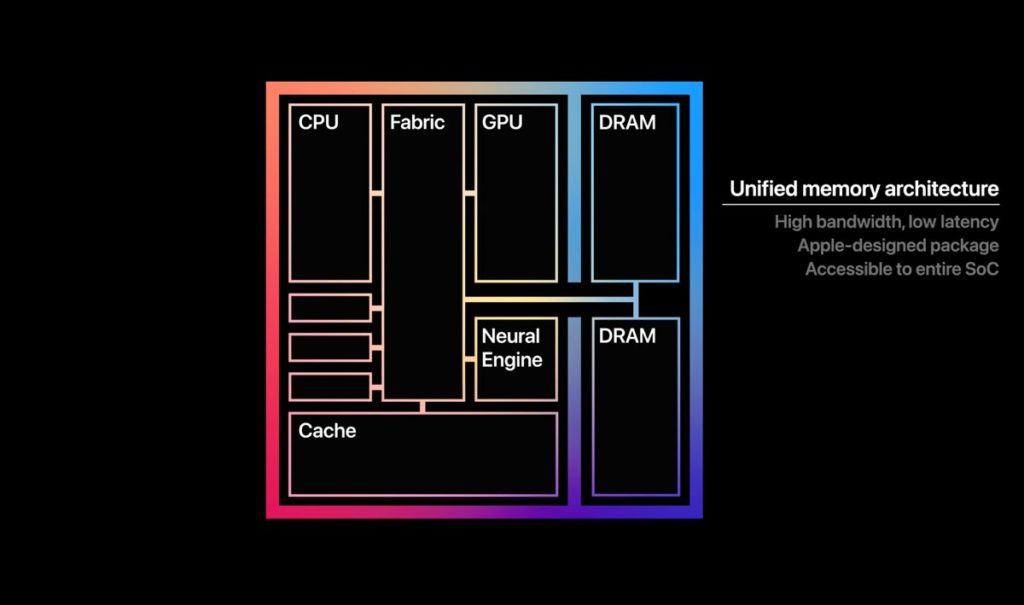
今までバラバラだった機能を一つのチップに統合して、パフォーマンスが効率的に高くできるようになり電力効率も大幅に向上したのがM1チップです。
Macの基幹部分とも言えるアーキテクチャ(設計)がx86/64ベースのIntelからiPhoneのAチップにも採用しているARMベースになったことで電力効率も向上しています。
従来のアプリケーションはIntel向けに開発されているものなのでM1では動作しませんが、macOSはRosetta 2を介することで問題なく動作します。

思っている以上にロゼッタ経由でも快適に動作するから驚きなんですよね。それだけM1の性能が高いので相当重い作業をしない限りは問題は少ないです。
また、MacBook Air(M1)が発売して2年目。ネイティブに対応したアプリも増えておりAdobeのデザインツールのLightroom、PhotoShop、Illustrator、Premier ProなどもM1にしっかり対応し快適に動作しています。
MacBook Air(M1)基本的にMacBook Pro 13インチ(M1)、Mac mini(M1)と同じスペックですが、MacBook Air(M1)の標準モデルはGPUのコア数が8 → 7のM1を搭載しています。(発売当初は8コアモデルがありましたがM2モデルが発売されて販売終了しています。)
どれくらい性能が異なるのかGeekbench 5でCPUの性能を比較しました。
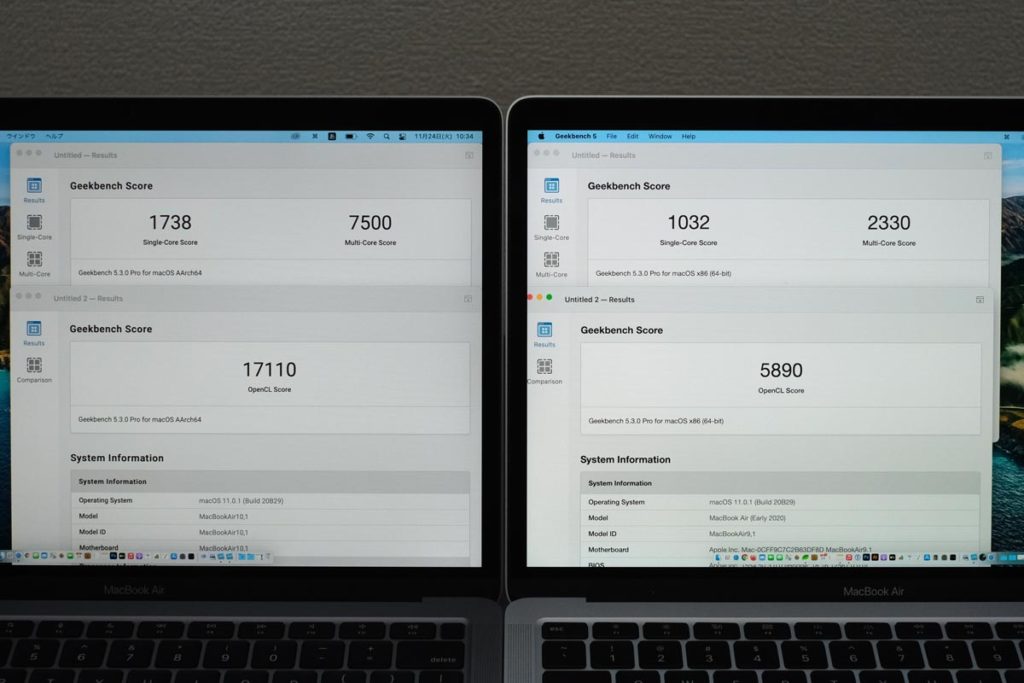
| モデル | MacBook Air | |||
|---|---|---|---|---|
| モデル | M1 | Intel | ||
| CPU | M1 @3.2GHz (高性能4コア + 高効率4コア) |
第10世代Core i5-1030G7 4コア |
第10世代Core i3-1000G1 2コア |
|
| GPU | 8コア | 7コア | Iris Plus Graphics | |
| NPU | 16コア | – | ||
| シングルコア | 1735 | 1738 | 921 | 1032 |
| マルチコア | 7572 | 7500 | 2806 | 2330 |
| OpenCL | 19147 | 17120 | 8149 | 5890 |
| Metal | 21819 | 18703 | 9247 | 6775 |
CPUの性能がIntel → M1になってマルチコアで2.6倍向上しています。デュアルコアのIntelプロセッサのモデルと比較すると3倍以上も処理性能が向上しているから驚きですよね。
GPUが7コアのモデルよりも8コアあったほうがグラフィック性能が高くなっているのは間違いですが、そこまで大きな差はないのであまり気にしなくてもいいでしょう。
メインメモリの性能
MacBook Air(M1)は標準で8GBのメインメモリを搭載していますが、+28,000円で16GBに増設できます。
| MacBook Air | ||
| モデル | M1 | Intel |
| 標準モデル | 8GB ユニファイドメモリ4,266MHz LPDDR4X | 8GB 3,733MHz LPDDR4X |
| カスタマイズ | 16GB ユニファイドメモリ4,266MHz LPDDR4X | 16GB 3,733MHz LPDDR4X |
今までは16GBのメモリに増設した方がいいと大きな声で言っていましたが、M1を搭載したMacBook Airは状況が変わって8GBの容量でも十分快適に使えます。
MacBook Air(M1)のメインメモリはM1チップ統合型のユニファイドメモリになって、データの転送速度が大幅に向上しCPU、GPUのデータの受け渡しが超高速になっています。
MacBook Air(M1)のM1チップのメモリとMacBook Air(Intel)のLPDDR4Xメモリの転送速度の違いを比較してみました。
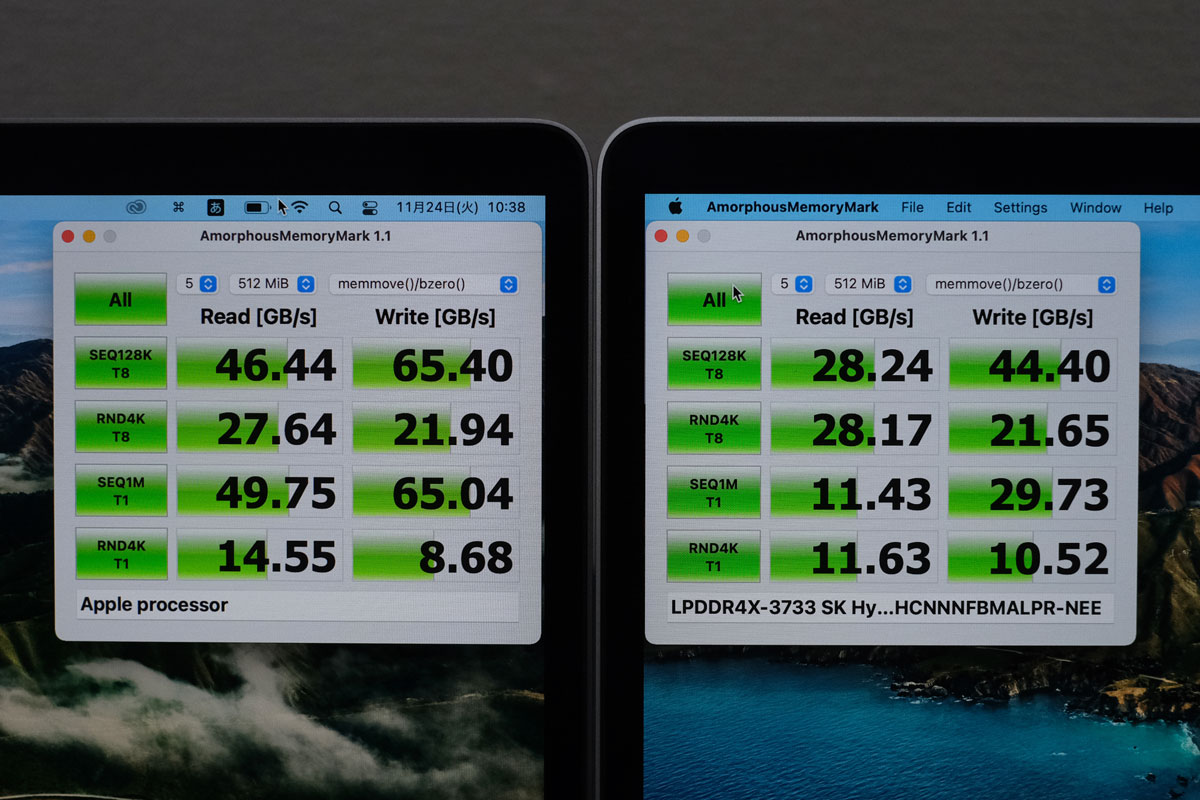
見るところによって速度が異なりますがM1チップのユニファイドメモリの方が2〜3倍ほどデータ転送速度が向上しているがわかります。
メインメモリのデータ転送速度は動画編集など常に大量のデータを処理が必要なときに容量が多いことで優位となりますが、M1チップに統合されたユニファイドメモリは次元が異なるようで8GBの少ない容量でもかなり快適に動作します。
こちらは、Mac mini(M1・8GB)による検証動画ですが8GBのメインメモリでもかなり快適に動作しているのがわかるかと思います。
実際にMacBook Air(M1・8GB RAM)でデュアルモニター環境にしてPhotoShop、Illustrator、Final Cut Proで同時作業をしてみましたが、とくに困るような場面はなく安定した作業ができます。

基本的にM1のMacBook Airはメインメモリは8GBあれば十分です。
Officeデータしか扱わない、ブログの更新、資料作成など軽作業しかしないなら8GBで問題ないです。M1になったことで完全にその考えが覆りました。それだけ、M1チップの性能が凄まじい。
ただし、データ量の多いファイルを扱うことが多い(デザイン制作・3Dグラフィックス制作・音楽制作)なら16GBに増設するのがおすすめです。
動画編集はApple謹製のiMovieやFinal Cut Proを使うなら8GBのメインメモリでも4K動画の編集もできますがマルチタスクで作業するなら16GBのメモリがあった方が快適に動作します。
[ad3]
SSDストレージの性能
MacBook Air(M1)は最大3.4GB/sの高速ストレージに対応したSSDを搭載していて256GB〜最大2TBまでカスタマイズできます。
SSDストレージの性能を比較してみました。
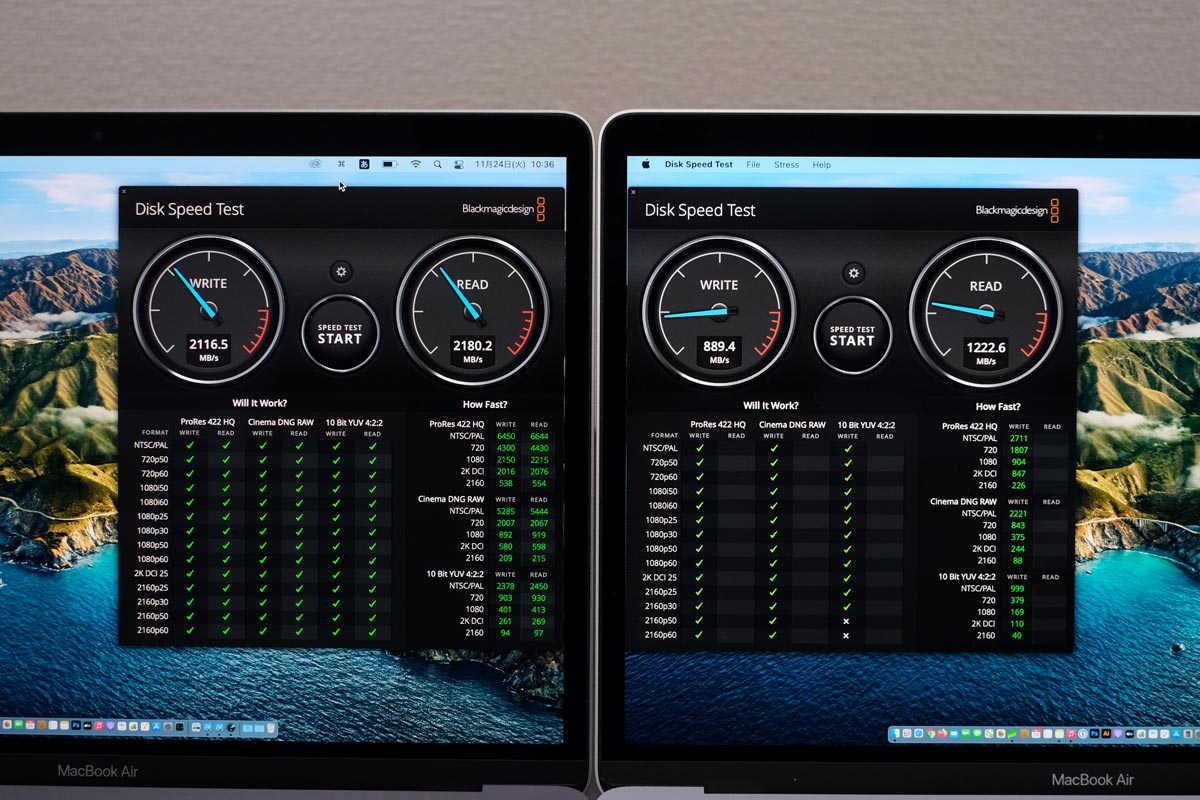
| モデル | MacBook Air | ||
|---|---|---|---|
| SoC | M1 | Intel | |
| 容量 | 256GB | 256GB(2020年モデル) | 128GB(2019年モデル) |
| 書き込み速度 | 2116MB/s | 889MB/s | 482MB/s |
| 読み込み速度 | 2180MB/s | 1222MB/s | 1791MB/s |
SSDストレージは基本的に容量が多い方が転送速度が速くなりますが、MacBook Air(M1)に搭載されているSSDは256GBでも超高速なストレージに変貌し同じ256GBのストレージでも2倍の速度となっています。
おそらく、512GB以上の容量のM1モデルなら3.4GB/に近い速度になってそうなので512GBモデルに買い直したいところ。MacBook AirなのにProと同じ性能を手にしてしまったのが凄すぎる。
実際の動作速度を比較
実際の動作速度をMacBook Air(M1)とMacBook Air(Core i3)で比較してみました。macOS 11.0.1での計測となっています。
| MacBook Air | ||||
| 世代 | 2020 | 2019 | ||
| SoC / CPU | M1 | Core i5 4コア 1.1GHz | Core i3 2コア 1.1GHz | Core i5 2コア 1.6GHz |
| GPU | 7コア | Iris Plus Graphics | UHD Graphics 617 | |
| RAM/SSD | 8GB / 256GB | 16GB/256GB | 16GB / 128GB | |
| macOS起動 | 32秒 | 36秒 | 39秒 | 39秒 |
| WordPressのGutenbergエディタの動作 | 超快適 | 快適 | 普通 | ちょっと遅い |
| Illustrator起動(700MBのデータ) | 22秒(Rosetta 2) | 25.6秒 | 34.8秒 | 37秒 |
| Final Cut Pro 動画書き出し(14分のフルHD) | 7分52秒 | 18分58秒 | 21分47秒 | 25分48秒 |
WordPressのGutenbergエディタは長文になって画像が多くなると上の方の画像を削除した時に動作が遅くなりがちですが、M1チップを搭載したモデルなら快適に動作します。
動画の書き出しも高速化し従来のモデルは20分近く時間がかかっていたのがM1チップは7分52秒で書き出し可能。ちなみに、MacBook Pro 13インチ(M1)だと7分37秒とほぼ同じ書き出し速度となっています。
デュアルモニター環境でも快適に動作する
MacBook Air(M1)は最大1台の外部モニターを接続してデュアルモニター環境を作り出すことができます。
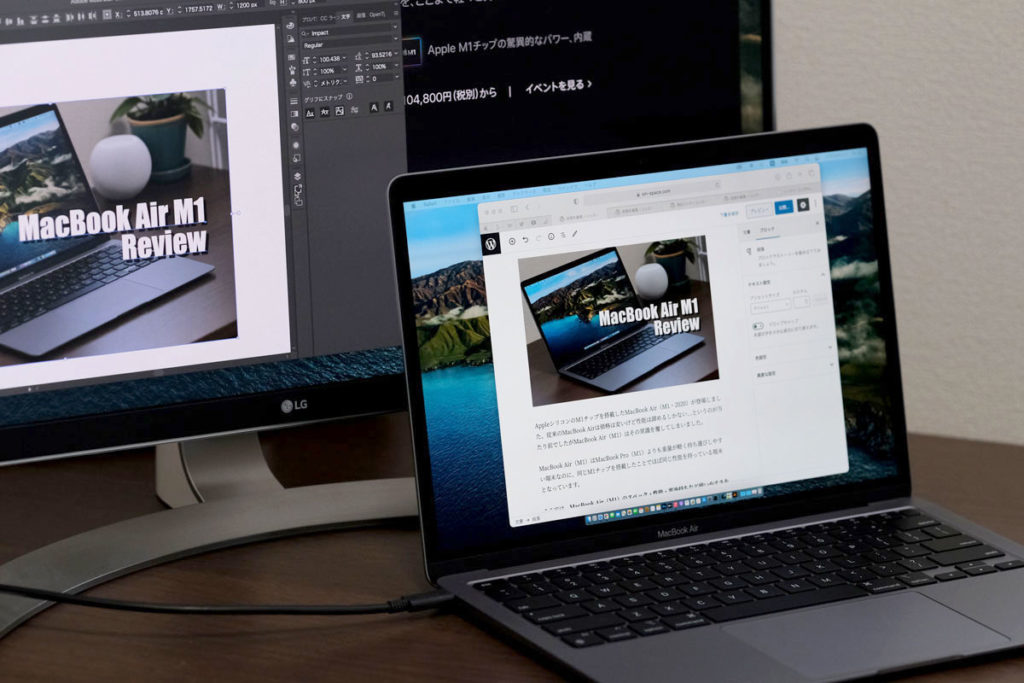
MacBook Air(M1・8コアCPU + 7コアGPU)ですがデュアルモニター環境にしても処理が遅くなることはありません。とにかく快適に動作するので、この状態でRosetta 2経由のIllustratorとPhotoShopを同時に起動して作業することも普通にできます。
USB-C対応の4Kモニターを接続することで電源供給を受けながら画面出力ができるので2つしかUSB-Cポートがなくてもモニター側のUSBポートを使うなどして拡張性能を向上させることもできます。
また、接続性能もかなり高くなっていてクラムシェルモードも快適に切り替えることができます。
MacBook Pro M1チップのクラムシェルモード、爆速すぎるんだけど。 pic.twitter.com/rsgp8b830r
— かずやシンスペース (@Logkazu) November 21, 2020
こちらはMacBook Pro 13インチ(M1)で試した時の動画ですが瞬時に切り替えができてるのがわかります。これはM1チップを搭載しているAirも同じ動作となっています。
さらに、Sidecarを使ってiPadを表示させてトリプルモニターにしてもそこそこ快適に動作させることができます。iPad ProであればUSB-Cから画面出力もできるので無理矢理感はありますが、トリプルモニター仕様にすることもできますよ。
ファンレスでも発熱は少ない
従来のMacBook Air(Intel)は排熱するためのファンを内蔵していましたが、MacBook Air(M1)はファンレスとなっていますが、M1チップ周囲にアルミニウム製の放熱板を搭載することで熱を拡散しています。

なので、動画の書き出しなど負荷のかかる処理をしたとしても無音を貫き通すことができます。ただ、熱を持たないということはなく動画編集など負荷のかかる作業をすると筐体は熱を帯びます。
とはいえ、従来のモデルと比べると発熱はとても少なく、熱による処理速度の低下もほとんどありません。
ファンを内蔵しているMacBook Pro 13インチ(M1)とMac mini(M1)で22分のフルHDの動画書き出し時間を比較してみました。
| MacBook Air | MacBook Pro | Mac mini | |
| CPU | M1(8コア) | ||
| GPU | M1(7コア) | M1(8コア) | |
| RAM | 8GB | 16GB | 8GB |
| 22分フルHD動画書き出し | 11分32秒 電池7%消費 |
11分18秒 電池5%消費 |
11分06秒 |
GPUの性能差による違いはあるかもしれませんが熱排熱性能の高いMac mini(M1)が最も素早く書き出しが終了しています。とはいえ、ほぼ誤差レベルの処理時間といってもいいレベルですし差は少ないです。
なお、書き出しにおける電池消費量はバッテリー容量が多いProの方が少なくなっています。
バッテリー駆動時間・電池持ち
MacBook Air(M1)はM1チップを搭載したことで電力効率が大幅に向上しびっくりするくらい電池持ちが良くなりました。Apple公式ではIntelモデルは12時間の電池持ちとしてましたがM1は18時間の電池持ちと6時間も伸びてます。
実際にどれくらい電池持ちが良くなったのか確かめてみました。
画面の明るさは50%ほどにして、Safariでブログ記事を作成したり、Illustrator、Photoshopでブログ用の画像を編集するといった一般的な使い方となっています。(途中で作業を中断する場合は電源を切ってスリープ状態で電池が減らないようにしています。)
| MacBook Air | |||
| 世代 | 2020 | ||
| CPU | M1 | Core i5 4コア 1.1GHz | Core i3 2コア 1.1GHz |
| バッテリー容量 | 49.9Wh | ||
| 0分 | 100% | 100% | 100% |
| 0.5時間 | 100% | 89% | 96% |
| 1時間 | 97% | 80% | 91% |
| 1.5時間 | 93% | 73% | 82% |
| 2時間 | 89% | 63% | 77% |
| 3時間 | 82% | 50% | 63% |
| 4時間 | 74% | 37% | 48% |
| 5時間 | 64% | 22% | 33% |
| 6時間 | 51% | 8% | 17% |
| 7時間 | 39% | 0% | 3% |
| 8時間 | 28% | – | 0% |
| 9時間 | 17% | – | – |
| 10時間 | 6% | – | – |
Intelプロセッサを搭載したAirは6時間ほど使うとバッテリーが切れていたのに対して、M1チップのMacBook Airは10時間ほど使うことが可能となっています。
もうね、普通の使い方で10時間もバッテリーが持ってしまうことに驚きですよ。今までは1日1回は充電しないといけなかったのが、今は2日に1回充電すればなんとかなります。iPadと同じような感覚でMacBook Airを使うことができてしまうことに驚きを隠せないです。
使い方によって電池持ちは異なりますが6時間 → 10時間もバッテリー駆動時間が延びちゃった。これは素晴らしいです。では、動画編集ではどれくらいの電池持ちになるのかを計測してみました。
| MacBook Air | ||
| モデル | M1 | Intel(Core i3 2コア) |
| 0分 | 100% | 100% |
| 60分 | 87%(13%消費) | 75%(25%消費) |
| 120分 | 57%(30%消費) | 51%(24%消費) |
| 180分 | 30%(24%消費) | 22%(29%消費) |
| 240分 | 6%(26%消費) | 0% |
やはり動画編集になるとM1チップのMacBook Airでも電池減りはそこそこ速いように感じます。MacBook Pro 13インチ(M1)やMacBook Pro 13インチ(M2)よりも持たない印象があります。
M1モデルは100% →70%くらいまでは粘るというか電池減りが少ないのですが、それ以下になると電池が減る量が多くなる感じで、100%から動画編集した時と、50%ほどから始める動画編集だと電池の減りの印象がかなり異なります。
MacBook Air M1 端末価格
MacBook Air(M1)はM2モデルが発売になることでGPU7コアモデルのみの販売となって円安の影響もあって115,280円 → 134,800円に値上げとなっています。
| モデル | MacBook Air(M1・8コアCPU・7コアGPU) | MacBook Air(M1・8コアCPU・8コアGPU) |
|---|---|---|
| 256GB | 115,280円 → 134,800円 | – |
| 512GB | 137,280円 → 162,800円 | 142,780円 → 販売終了 |
| 1TB | 159,280円 → 190,800円 | 164,780円 → 販売終了 |
| 2TB | 203,280円 → 246,800円 | 208,780円 → 販売終了 |
値上げとはいえ、MacBookシリーズの中で最も安く買えるモデルですしM1は高性能なSoCなので十分使える性能を持っています。
メインメモリは+28,000円で8GB → 16GBにできるのでプログラミング、デザイン制作や動画編集をするなら16GBにしておきましょう。資料制作やブログを書くくらいなら8GBで十分なのでメインメモリよりもストレージ容量を増やした方が実用性は高いでしょう。
[ad4]
MacBook Air M1 レビュー・評価:まとめ

- M1の性能が高くて快適に動作する
- メインメモリ8GBでも快適に動作する
- 動画編集も普通にこなせる(FCP)
- ファンレス機構で無音で作業できる
- 広色域(P3)ディスプレイに対応
- バッテリー持ちがなかなか良い
- Proよりも軽いので持ち運びしやすい
- 端末価格が134,800円からと安い
- Airのわりに筐体が少し重い
- ファンレスで長時間負荷に弱め
- USB-Cポートが2つだけ
- 仮想化環境を構築不可(Winを起動できない)
- 接続可能外部モニターは1台のみ
MacBook Air(M1)メリット
MacBook Air(M1)は13インチのディスプレイを搭載し作業性、持ち運びのしやすいちょうどいいサイズのMacBookです。
AppleシリコンのM1チップでMacBook Pro 13インチ(M1)とMac mini(M1)とほぼ同じ性能を手に入れた持ち運ぶことができるモバイル性能に優れたモバイルノートです。
M1チップはMacBook Pro 16インチ(Intel・2019)に匹敵する性能があって発熱が少なく、バッテリーの持ちが良いので長く作業もできるのでメインマシンとしても使えます。
MacBook AirのM1チップは(CPU8コア・GPU 7コア)か(CPU8コア・GPU 8コア)がありますが標準モデルとなるGPU 7コアのM1チップを選ん問題ありません。
動画編集も4K解像度のも素材を普通に編集できるのでガチ編集をしないならMacBook Airを選んでOKでメモリは16GBに増設した方がいいですが8GBでも資料作成、ブログ制作くらいなら十分こなせますよ。
MacBook Air(M1)デメリット
MacBook Airは「Air」でありながらも重量が1.29kgと少し重いのが残念なところ。これは、2020年前期に発売されたIntelプロセッサを搭載したモデルにもいえることではあります。
発売当初はAppleシリコンに対応していないアプリが動作が不安定になることもありましたが現在は多くのアプリがAppleシリコンに対応し快適に動作します。
Appleシリコンへの移行はかなり早く進んでいるようです。
ただし、仮想化環境を構築できないのでBoot CampでWindows 10を起動できないという問題はあります。パラレルデスクトップでARM版のWindows 10が起動できますが少し特殊です。
また、外部モニターの最大接続台数は1台までという問題もあるので、マルチディスプレイで作業をすることを中心に考えているならMac mini(M1)を選んだ方がいいかもしれないです。
MacBook Air(M1)がおすすめな人は
これからノート型のMacを検討している全ての方にMacBook Air(M1)はおすすめ。性能はどのモデルを選んでも基本的に同じで13万円で買うことができコストパフォーマンスは最強です。
2020年前期に発売したMacBook Air(2020)を使っている方がこのM1チップを搭載したモデルに乗り換えはありなのかどうか。個人的にはアリです。
それくらいイノベーションを感じるマシンに仕上がっています。一般的な作業に関してはMacBook Proと同等レベルの動作速度になっていますし、バッテリーの持ちが従来のモデルよりも大幅に長くなってるのが大きなメリットともいえます。
外で作業することが多いのであればMacBook Airはとっても魅力を感じるのではないでしょうか。
もし、Intelプロセッサを搭載したMacBook Air(2020・Intel)が欲しい!というかたはMac整備済製品で安く手に入れることができるのでこちらをどうぞ。
→ MacBookの比較はこちら
→ MacBook Air(M2)、MacBook Pro 13インチ(M1)、MacBook Pro 13インチ(M2)はこちら
Mac mini(M1) 、Mac mini(M2 Pro)はこちらです。















使って見ましたが、かなりの発熱とバッテリー持ちが3時間しか持たなかったので私には向いていませんでした。
動作も固まりまくって酷かったです。16GB積みましたが多分スペック不足だったのでしょう。
高スペックでそのメモリで充分ですよ。とAppleスタッフに言われたのを鵜呑みにしました。